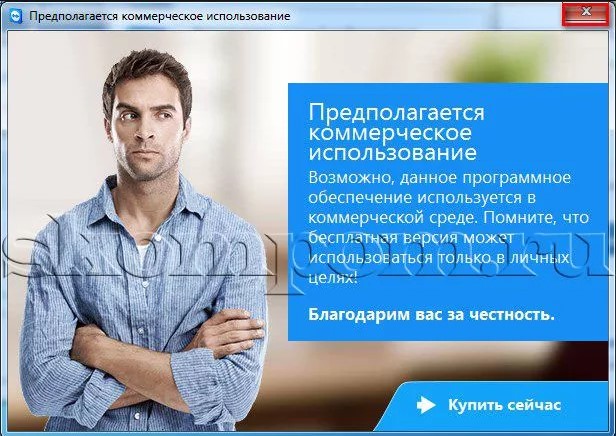
Avertissement d’utilisation commerciale Teamviewer
Le contenu de l’article:
- 1 crash dans Teamviewer
- 1.1 Quelle est l’utilisation commerciale Teamviewer
- 1.2 Ce que vous devez faire pour éviter les restrictions
- 2 Comment supprimer le message sur l’utilisation commerciale TeamViewer
TeamViewer Crash
Comme déjà mentionné ci-dessus, TeamViewer émet un avertissement à l’utilisateur qu’après 5 minutes le travail sera arrêté. À En cela, nous savons avec certitude que nous n’avons pas utilisé le programme dans le commerce fins. Ce problème ne se produit pas pour tout le monde, ce qui n’est pas encore possible. expliquer. Et notre tâche pour aujourd’hui est d’aider les utilisateurs qui sont déj� Face à ce problème, mais pas en mesure de le résoudre et à qui ce programme est nécessaire pour poursuivre travailler.
Quelle est l’utilisation commerciale de TeamViewer
Commençons par clarifier ce qui se cache derrière le libellé. �Utilisation commerciale de TeamViewer». Cela peut être le suivant situations où nous utilisons le programme pour organiser le travail activités:
- Nous fournissons un soutien et une assistance à nos employés et clients.
- Se connecter à un serveur ou à un ordinateur organisation d’employeurs à partir du PC à domicile.
- Nous aidons diverses organisations et entreprises, même � gratuit.
Dans ces cas, nous devons acquérir une licence pour utiliser TeamViewer pour éviter les conséquences d’un arrêt de programme en raison de l’organisation de l’activité commerciale.
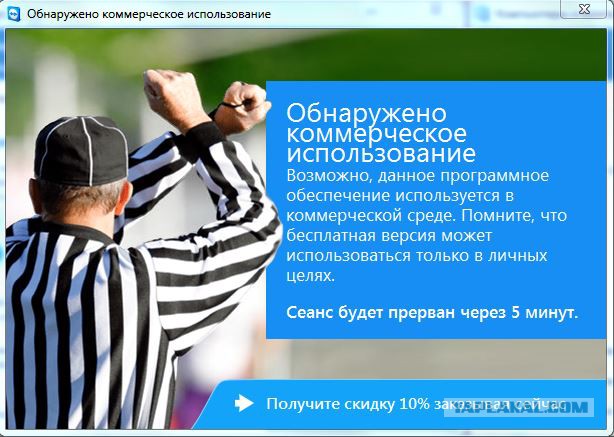
Limite de 5 minutes
Si nous aidons et soutenons des êtres chers ou connectez-vous à votre PC personnel, cela s’appelle utiliser programmes à des fins personnelles et n’entraîne aucune conséquence. Bien sûr, il peut y avoir divers échecs, et ci-dessous, nous parlerons de la façon dont éviter la «limite de 5 minutes».
Ce que vous devez faire pour éviter les restrictions
Vous devez vous souvenir de ce qui ne doit pas être fait exactement pour éviter restrictions sur l’utilisation de TeamViewer. Il s’agit de choisir le bon. PC auquel nous sommes connectés. Si nous établissons une connexion avec appareil sur lequel la version sous licence est installée TeamViewer, nous pouvons alors démarrer automatiquement le programme �Suspectez» l’utilisation commerciale du logiciel. Dans ce cas, nous et “attraper” la très “limite de 5 minutes”. Mais si nous avons confiance en que nous utilisons l’application uniquement pour résoudre des problèmes personnels, et nous n’envisageons pas d’organiser l’activité, puis lisez ci-dessous et essayez de le réparer tout de suite un problème.
Comment supprimer un message à usage commercial TeamViewer
Si vous ne pouvez pas éviter les restrictions en raison d’une suspicion de utilisation commerciale de TeamViewer, puis procédez comme suit. L’algorithme des actions est simple, mais nécessite une approche prudente pour ne supprimez pas accidentellement quelque chose de superflu de l’ordinateur et dépensez tout aussi correct que possible. Alors, que faut-il faire pour supprimer limitation de l’utilisation de TeamViewer.
- Fermez l’application du même nom.
- Ouvrez le Gestionnaire des tâches en appuyant simultanément sur ctrl + alt + effacer
- Nous allons dans l’onglet «Processus». Sélectionnez tous les processus se rapportent à TeamViewer et y mettent fin (cliquez sur le bouton ci-dessous l’écran “Supprimer la tâche” ou Terminer le processus, ou nous appelons le menu via RMB).
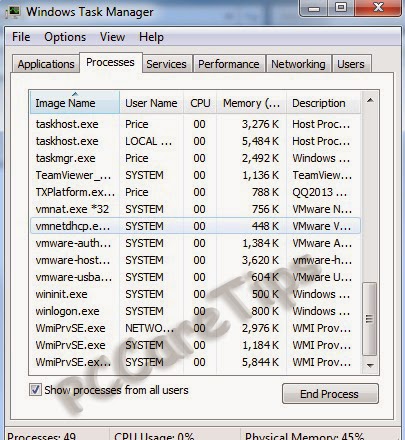
Arrêtez les processus TeamViewer dans le Gestionnaire des tâches
- Supprimez maintenant complètement le programme de l’ordinateur. Le faire ou en utilisant les outils intégrés (section “Programmes et composants” dans le Panneau de configuration), ou en utilisant des programmes de désinstallation spéciaux, détruire la «queue» des logiciels inutiles – tels comme AIDA 64 ou Revo Uninstaller.
- Faites un clic droit sur le bouton “Démarrer” et appelez la ligne “Exécuter”. Entrez% appdata%. Une fenêtre apparaît dans laquelle on voit le dossier TeamViewer, qui est également supprimé.
- Appelez à nouveau la ligne «Exécuter», mais cette fois nous écrivons son regedit, ouvrant ainsi le registre. Nous examinons soigneusement tout branches, recherchez celles liées à TeamViewer et supprimez eux.
- Ouvrez Program Files sur le lecteur C et supprimez-le d’ici. dossier du même nom.
Maintenant que nous avons supprimé tout ce qui concerne TeamViewer, modifier l’adresse MAC en entrant une valeur dans l’adresse réseau. Après nous exécutons le programme Attribute Changer et changeons la date créez le répertoire Program Files. Redémarrez l’ordinateur réinstaller le logiciel nécessaire et continuer au travail.
Une mise en œuvre minutieuse de toutes les actions permettra restrictions sur l’utilisation de TeamViewer pour un usage personnel.
